苹果手机如何不用电脑设置铃声,在如今的数字化时代,苹果手机已成为人们生活中不可或缺的一部分,许多用户可能会遇到一个问题:如何在不使用电脑的情况下设置铃声?幸运的是苹果为iPhone手机提供了简便的方法来更改铃声,无需依赖于电脑。通过一些简单的步骤,您可以轻松地将手机铃声个性化,使其与众不同。本文将介绍如何在不用电脑的情况下,在iPhone苹果手机上更改铃声,让您的手机焕发个性魅力。
不用电脑怎样在iPhone苹果手机上更改铃声
具体方法:
1.解锁苹果手机后,打开酷狗铃声进入后。选择需要设置的铃声,点击设铃声的选项。
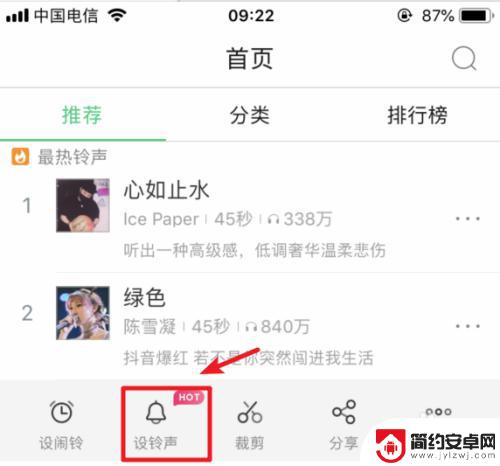
2.点击后,在弹出的窗口中。选择拷贝到库乐队的选项,如果没有下载库乐队,需要提前安装。
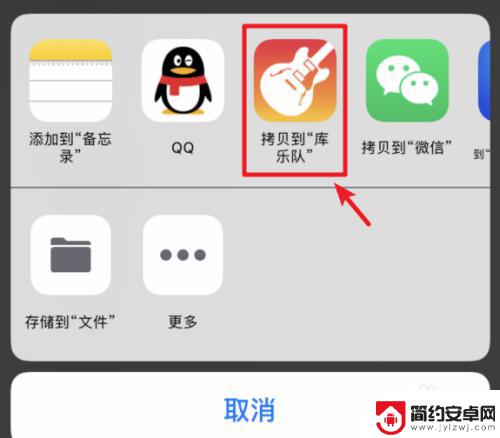
3.点击后,在库乐队的项目中,长按导入的铃声后,点击上方的共享的选项。
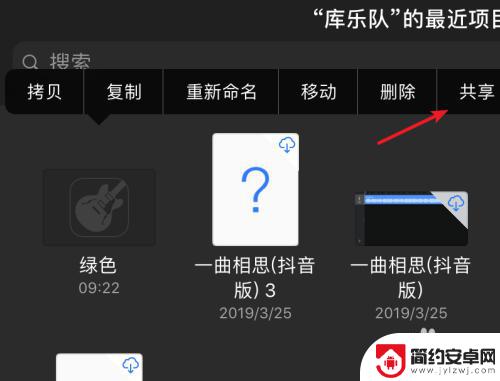
4.点击进入共享乐曲界面,选择页面的电话铃声的选项。
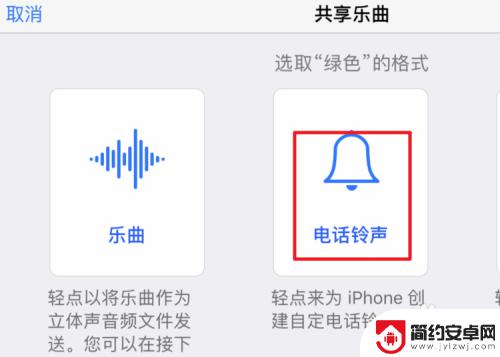
5.点击后,页面会提示将缩短铃声的长度,点击继续的选项。
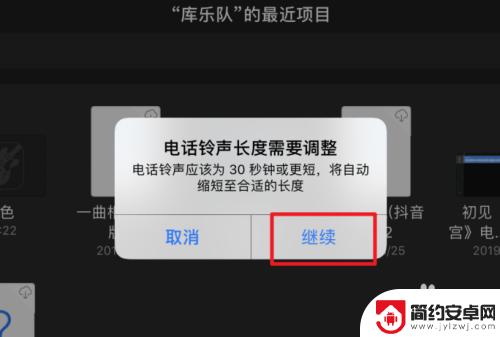
6.点击后,在导出电话铃声界面,选择右上方的导出的选项。
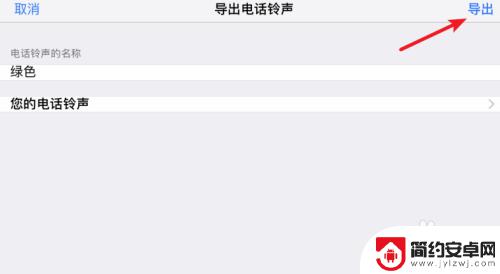
7.点击后,页面会提示导出成功,这时点击将声音用作的选项。
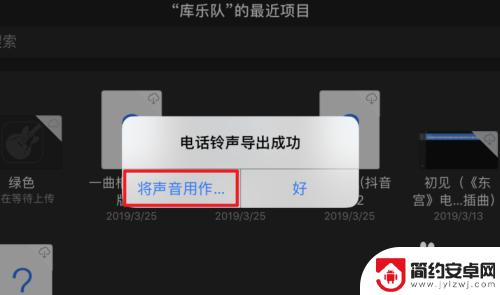
8.点击后,在弹出的窗口内,选择标准电话铃声的选项。
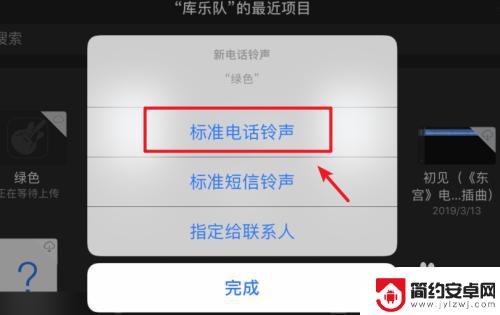
9.选择完毕后,进入手机设置--声音与触感--电话铃声中。就可以看到铃声已经选定为自己设置的电话铃声。
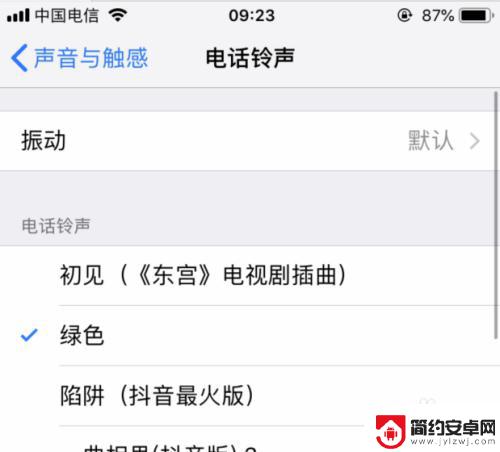
以上就是苹果手机如何不用电脑设置铃声的全部内容,如果你遇到了这种问题,可以尝试根据以上方法来解决,希望对大家有所帮助。










